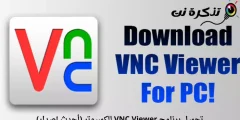Breng snel en gemakkelijk bestanden over van uw Linux-computer naar een andere computer met snapdrop. Het is browsergebaseerd, dus het werkt met elk besturingssysteem, maar bestanden blijven onder uw lokale netwerk en gaan niet naarDe cloud" Begin.
Soms is eenvoud het beste
Er zijn veel manieren om bestanden van de ene Linux-computer naar de andere over te zetten. Het overzetten van bestanden naar een computer met een ander besturingssysteem vergt meer inspanning. Als de vereiste een eenmalige bestandsoverdracht is, is dit geen garantie dat er een netwerkshare is ingesteld klein berichtenblok (SAMBA) of netwerk bestandssysteem (NFS). Mogelijk hebt u geen toestemming om wijzigingen aan te brengen op de andere computer.
Mogelijk bent u ook geïnteresseerd in meer informatie over: Wat zijn bestandssystemen, hun typen en functies?
U kunt bestanden in door de cloud gehoste opslag plaatsen, vervolgens inloggen op de opslag vanaf de andere computer en de bestanden downloaden. Dit betekent twee keer bestanden overzetten via internet. Dit zal veel langzamer zijn dan het verzenden via uw eigen netwerk. De bestanden kunnen gevoelig zijn en u wilt niet het risico lopen ze naar cloudopslag te sturen.
Als de bestanden klein genoeg zijn, kunt u ze e-mailen. U heeft hetzelfde probleem met e-mail: het verlaat uw netwerk online om vervolgens online te worden opgehaald op de andere computer. Je bestanden verlaten dus nog steeds je netwerk. En e-mailsystemen houden niet van bijlagen die uitvoerbare binaire bestanden of andere potentieel gevaarlijke bestanden zijn.
Je hebt de mogelijkheid om een USB-geheugenstick te gebruiken, maar dat wordt al snel vervelend als je aan een heleboel bestanden werkt en regelmatig versies tussen jullie twee verzendt.
snapdrop هو Eenvoudige oplossing voor bestandsoverdracht tussen platforms . Het is open source, veilig en gratis. Het is ook een goed voorbeeld van de eenvoud die een goed gemaakte tool of service kan bieden.
Wat is Snapdrop?
Snapdrop is een open source-project dat is uitgebracht onder GNU GPL 3-licentie . jij mag Controleer de broncode Of bekijk het online. Met systemen die beweren veilig te zijn, geeft Snapdrop je een gevoel van comfort. Het voelt alsof je in een restaurant bent met vrij uitzicht op de keuken.
Snapdrop werkt in je browser, maar bestanden worden overgedragen via je privénetwerk. is gebruikt Progressieve webapplicatie و Online realtime communicatie technieken. Met WebRTC kunnen processen die in browsers worden uitgevoerd de verbinding gebruiken van Peer naar peer . Traditionele webtoepassingsarchitectuur vereist een webserver om de communicatie tussen twee browsersessies te bemiddelen. WebRTC elimineert de bottleneck van heen en weer, verkort de transmissietijden en verhoogt de veiligheid. Het versleutelt ook de communicatiestroom.
Snapdrop gebruiken
U hoeft zich nergens voor aan te melden of een account aan te maken om Snapdrop te gebruiken en er is geen inlogproces. Start gewoon uw browser en ga naar Snapdrop-website .
U krijgt een eenvoudige webpagina te zien. U wordt weergegeven door een pictogram dat bestaat uit concentrische cirkels onder aan het scherm.

Het krijgt een naam die wordt gevormd door een willekeurig gekozen kleur en een diersoort te combineren. In dit geval zijn wij de Aqua Basilisk. Totdat iemand anders erbij komt, kunnen we niet veel doen. Wanneer iemand anders opent op hetzelfde netwerk Snapdrop, het zal op je scherm verschijnen.

Ivory Lose gebruikt een browser Chrome Op een Windows-pc op hetzelfde netwerk dat we gebruiken.
Het wordt weergegeven in het midden van het scherm. Naarmate er meer computers meedoen, worden ze weergegeven als een reeks benoemde pictogrammen.

Voor elke verbinding worden het besturingssysteem en het browsertype weergegeven. Soms kan Snapdrop leren welke Linux-distributie een persoon gebruikt. Als hij dat niet kan, gebruikt hij een generieke beoordeling"Linux'.
Om te beginnen met het overzetten van bestanden naar een van uw andere computers, klikt u op het pictogram Computer of sleept u een bestand vanuit de bestandsbrowser naar het pictogram. Als u op het pictogram klikt, verschijnt een dialoogvenster voor het selecteren van bestanden.

Blader en selecteer de locatie van het bestand dat u wilt verzenden. Als u veel bestanden moet verzenden, kunt u er meerdere tegelijk markeren. Klik op de knopOpen” (buiten het scherm gevonden in onze schermafbeelding) om het bestand te verzenden. Er verschijnt een dialoogvenster.Bestand ontvangen” op de doelcomputer om de ontvanger te laten weten dat er een bestand naar hem is verzonden.

Ze kunnen ervoor kiezen om het bestand weg te gooien of op te slaan. Als ze besluiten het bestand op te slaan, verschijnt er een bestandsbrowser zodat ze kunnen beslissen waar ze het bestand willen opslaan.
Als het selectievakje is aangevinkt “Verzoek om elk bestand op te slaan voor het downloadenU wordt gevraagd om de locatie te selecteren waar elk bestand zal worden opgeslagen. Indien niet gespecificeerd, worden alle bestanden in een enkele inzending opgeslagen op dezelfde locatie als de eerste inzending.
Verrassend genoeg is er geen indicatie van de bron van het bestand. Maar hoe weet je dan wie de ivoren luis of de blauwe kip is? Als je in dezelfde kamer zit, is het vrij eenvoudig. Als u zich op verschillende verdiepingen van het gebouw bevindt, niet zo veel.
Het is logischer om mensen te laten weten dat je ze een bestand stuurt in plaats van zomaar een enkel bestand op ze neer te zetten. Als u met de rechtermuisknop op het computerpictogram klikt, kunt u er een sms naar sturen.

Wanneer u op de knop kliktإرسال’, verschijnt het bericht op de bestemmingscomputer.

Zo hoeft de persoon naar wie je het bestand stuurt niet achter de geheime identiteit van Blue Chicken te komen.
Snapdrop op Android
Je kunt de Snapdrop-webapp op je Android-smartphone openen en het werkt prima. Als je liever een app op maat hebt, is er een app beschikbaar op Google Play Store , maar geen app voor iPhone of iPad. Vermoedelijk komt dit omdat iPhone-gebruikers hebben AirDrop, Maar je kunt Snapdrop nog steeds in een browser op de iPhone gebruiken als je dat wilt.
De Android-app is nog in ontwikkeling. We hadden geen problemen om het te gebruiken bij het onderzoeken van dit artikel, maar u moet er rekening mee houden dat u af en toe problemen kunt ondervinden.
De interface is hetzelfde als de standaard webbrowserinterface. Tik op een pictogram om een bestand te verzenden of tik op een pictogram en houd het vast om iemand een bericht te sturen.

Snapdrop-instellingen
Met zijn eenvoudige en back-end ontwerp heeft Snapdrop niet veel instellingen. Gebruik de pictogrammen in de rechterbovenhoek van de browser of Android-app om toegang te krijgen tot de instellingen (zoals ze zijn).

Met het belpictogram kunt u systeemmeldingen in- of uitschakelen. Er verschijnt een dialoogvenster met twee knoppen. Klik of tik op de knop “Niet toestaan"Of"Meldingen toestaanVolgens uw voorkeur.

Het maanpictogram schakelt de donkere modus in en uit.

Het geeft je het info-symbool - kleine letter "iIn een cirkel - snelle toegang tot:
- broncode aan GitHub
- Snapdrop-donatiepagina op PayPal
- Een eerder gevormde Snapdrop Tweet die je kunt versturen
- op Snapdrop veelgestelde vragen (FAQ) pagina
Een elegante oplossing voor een veelvoorkomend probleem
Soms kom je in situaties terecht waarin je een oplossing moet vinden die precies in de technische comfortzone van de ander ligt. Er is geen reden waarom iemand het moeilijk zou vinden om Snapdrop te begrijpen.
Sterker nog, je zult waarschijnlijk meer tijd besteden aan het uitleggen waarom het een Beige Capibara wordt genoemd dan aan het uitleggen wat ze moeten doen.
We hopen dat je dit artikel nuttig vindt om te weten hoe je gemakkelijk bestanden kunt overzetten tussen Linux, Windows, Mac, Android en iPhone.
Deel uw mening met ons in de opmerkingen.